苹果手机怎么长截屏
苹果手机实现长截屏的方法多样,以下详细介绍不同场景下的操作步骤及注意事项:
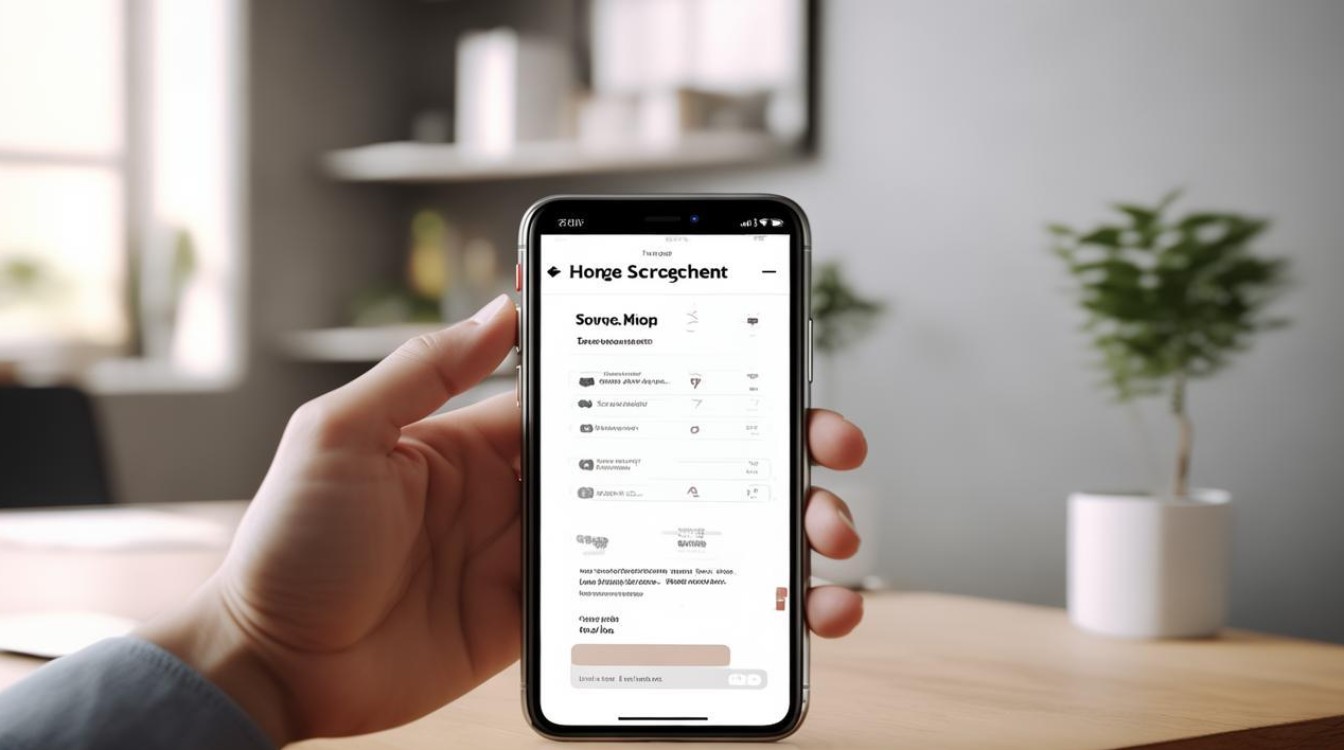
一、系统自带功能实现长截屏
Safari浏览器整页截图
适用场景:网页、备忘录、PDF文件等。
操作步骤:
注意事项:仅支持iOS 13及以上系统,保存格式为PDF,可通过相册“转换”功能转为图片。
打开Safari,进入目标网页,按【电源键+音量上键】进行普通截图。
点击屏幕左下角的缩略图,选择【整页】选项,系统会自动生成完整页面的长截图。
点击【完成】,选择【存储PDF到“文件”】或直接分享(如微信、邮件)。
快捷指令自动化拼图
适用场景:多张截图拼接(如聊天记录、教程)。
操作步骤:
优势:无需第三方应用,适合频繁拼接需求。
打开【快捷指令】App,创建新指令,添加【获取最新截图】→【拼接图像】→【保存到相簿】。
将指令添加到桌面,每次截图后点击图标即可自动拼接成长图。
二、第三方应用辅助长截屏
Picsew(付费工具)
功能:滚动截屏、多图拼接、手动调整边缘。
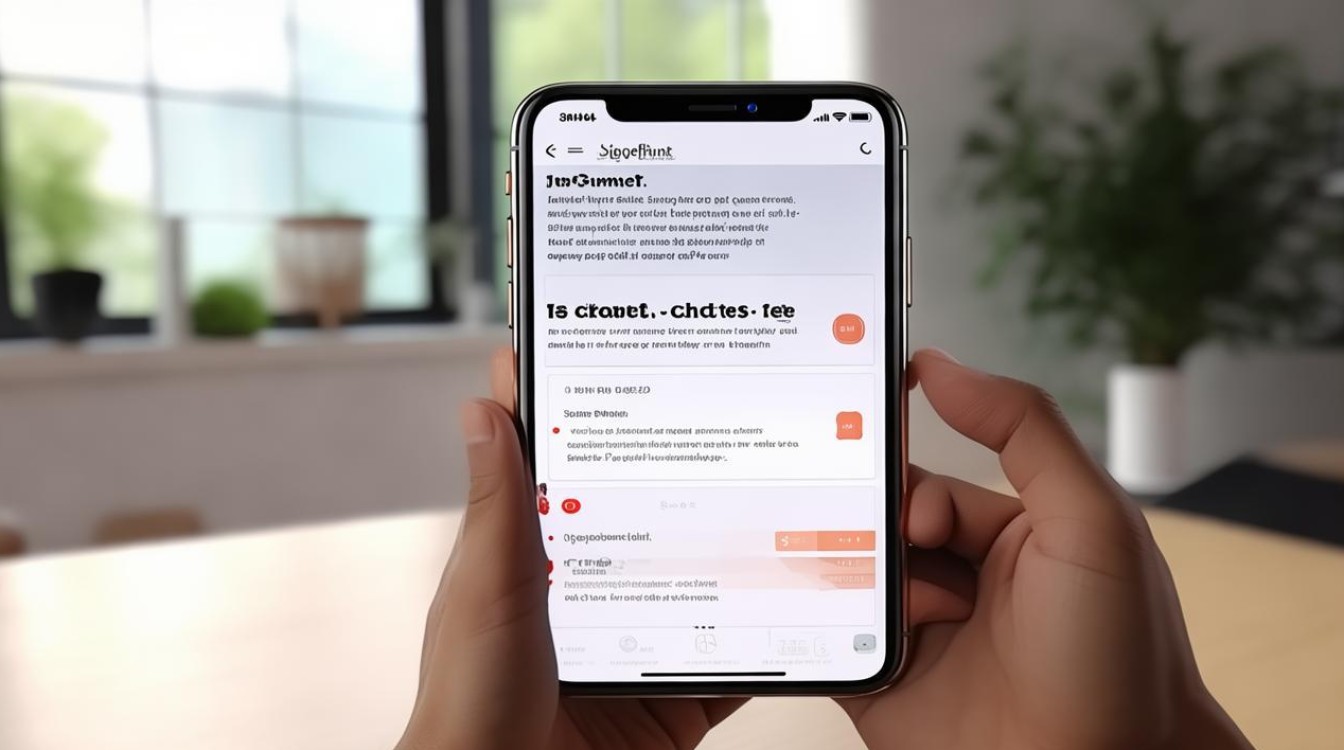
操作步骤:
费用:专业版12元,免费版仅支持基础拼接。
安装后打开App,选择【滚动截屏】或导入单张截图。
滑动屏幕选取区域,自动生成长图并保存。
Tailor/StitchIt!(免费工具)
功能:自动识别截图顺序并拼接(如微信聊天记录)。
操作步骤:
注意:部分应用含广告,需注意权限管理。
导入多张截图,App自动按时间顺序拼接。
手动调整边缘后保存为长图。
三、社交应用内置功能
微信收藏合成
适用场景:聊天记录、朋友圈内容。
操作步骤:
优势:无需下载应用,支持直接分享。
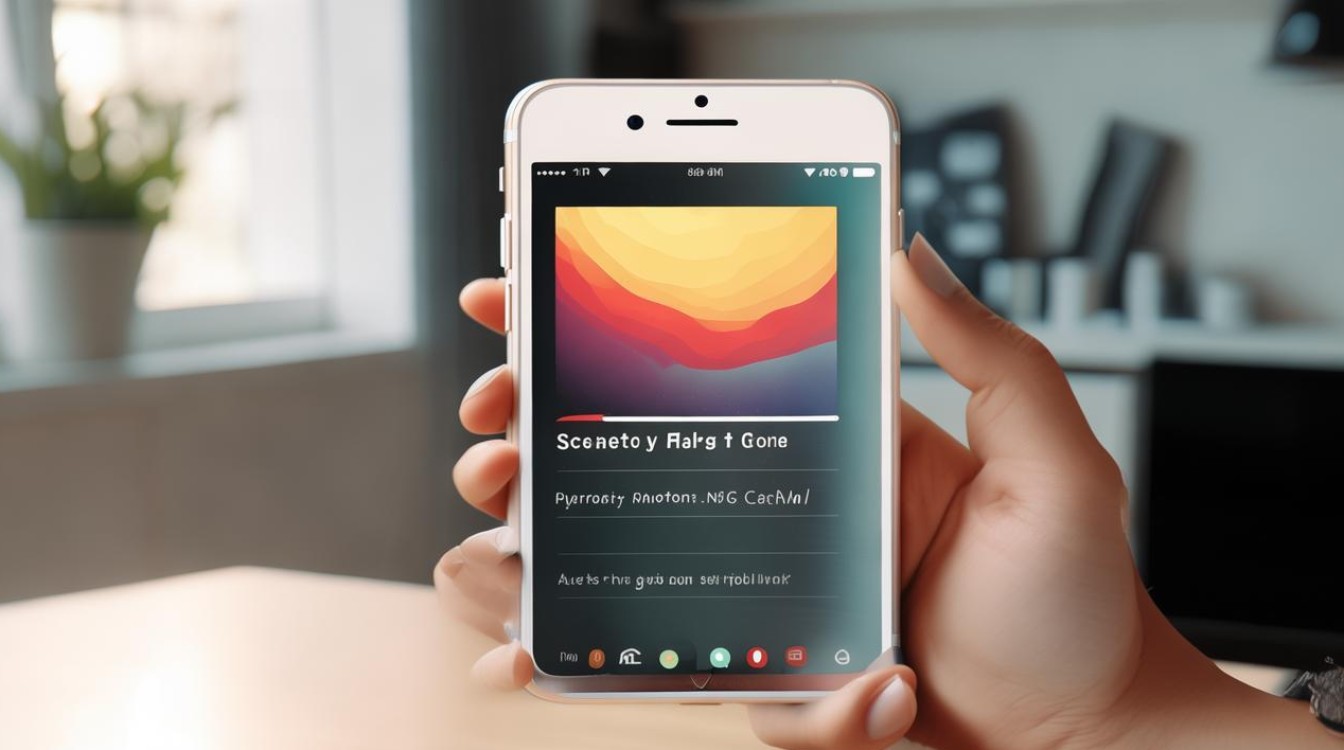
将截图保存至相册,打开微信【我】→【收藏】,新建笔记。
添加多张图片,点击【...】→【保存为照片】,系统自动拼接成长图。
QQ长截图功能
操作步骤:截图后点击【长截图】按钮,滑动选择区域即可生成,可添加表情或马赛克。
四、其他实用技巧
屏幕录制(间接实现长截屏)
适用场景:动态内容(如APP操作步骤)。
操作步骤:通过【设置】→【控制中心】添加“屏幕录制”功能,录制后截取视频帧转为图片。
Apple Watch远程截图
操作步骤:在iPhone开启【Apple Watch同步截图】,通过手表快速截取屏幕并保存。
五、注意事项
存储格式:Safari截图默认为PDF,可通过相册“转换”功能转为JPEG。
隐私保护:第三方应用需谨慎授权,避免敏感信息泄露。
系统兼容性:iOS 13以下版本无原生长截屏功能,需依赖第三方工具。
相关问题解答
长截屏后如何直接保存为图片而非PDF?
解答:Safari截图默认生成PDF,可在相册中打开文件,点击【分享】→【转换】→【图像】即可转为图片格式。
安卓长截屏与苹果有何区别?
解答:安卓通常内置滚动截屏(如小米、华为),而苹果需依赖系统功能或第三方工具,操作步骤相对复杂。
版权声明:本文由环云手机汇 - 聚焦全球新机与行业动态!发布,如需转载请注明出处。












 冀ICP备2021017634号-5
冀ICP备2021017634号-5
 冀公网安备13062802000102号
冀公网安备13062802000102号